Musen fungerar inte
Om T620-musen inte fungerar beror det troligen på en avbruten anslutning. Anslutningen mellan musen och Unifying-mottagaren kan vara avbruten av flera anledningar, till exempel:
- Låg batterinivå
- Mottagaren har flyttats från en USB-port till en annan
- Mottagaren har flyttats till en annan dator
- Mottagaren har kopplats till en USB-hubb eller annan enhet som inte är kompatibel, t. ex. en KVM-omkopplare (Obs! Unifying-mottagare måste kopplas direkt till datorn.)
- Den trådlösa musen används på ytor av metall
- Det finns störningar i radiofrekvensen (RF) från starkare enheter, t. ex:
- Trådlösa högtalare
- Datorns strömförsörjningsenheter
- Bildskärmar
- Mobiltelefoner
- Öppnare för garagedörrar
Innan musen ansluts på nytt
-
Åtgärda eller uteslut möjliga orsaker till problem som finns i listan ovan.
-
Se till att du har nya batterier i musen (mer information finns i svar 360023410673).
-
Se till att musen är påslagen (mer information finns i svar 360023410673).
-
Koppla in mottagaren direkt i en fungerande USB-port på datorn.
-
Slå på datorn.
Ansluta musen på nytt
-
Ladda ned och installera den senaste programvaran på nedladdningssidan för Touch Mouse T620.
-
Starta Logitech Unifyings programvara:
Windows 7: Start > Alla program > Logitech > Unifying > Logitech Unifyings programvara.
Windows 8: Startsida > Unifying
-
Klicka på Nästa längst ner på startsidan.
-
Följ anvisningarna på skärmen för att stänga av musen och starta den sedan på nytt.

-
När musen har identifierats visas ett meddelande som bekräftar det. Klicka på och sedan. Om det inte fungerar, upprepa från steg 4.
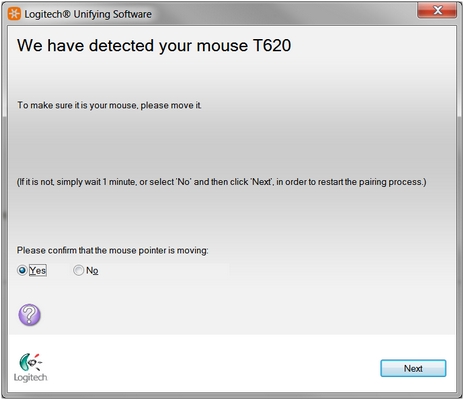
-
Klicka på Slutför för att lämna Logitech Unifyings programvara: Musen bör nu vara ansluten.
Om den här lösningen inte fungerar efter ett par försök kan du starta om datorn och försöka göra anslutningen steg för steg igen.
Musen eller tangentbordet slutar ofta att fungera
- Se till att andra elektriska enheter befinner sig på åtminstone 20 cm avstånd från Unifying-mottagaren
- Flytta musen eller tangentbordet närmare Unifying-mottagaren
- Flytta mottagaren till en annan USB-port på datorn
Viktig anmärkning: Uppdateringsverktyget för inbyggd programvara stöds eller underhålls inte längre av Logitech. Vi rekommenderar starkt att du använder Logi Options+ för dina Logitech-enheter som stöds. Vi finns här om du behöver hjälp under övergången.
Viktig anmärkning: Logitech Preference Manager stöds eller underhålls inte längre av Logitech. Vi rekommenderar starkt att du använder Logi Options+ för dina Logitech-enheter som stöds. Vi finns här om du behöver hjälp under övergången.
Viktig anmärkning: Logitech Control Center stöds eller underhålls inte längre av Logitech. Vi rekommenderar starkt att du använder Logi Options+ för dina Logitech-enheter som stöds. Vi finns här om du behöver hjälp under övergången.
Viktig anmärkning: Logitechs anslutningsverktyg stöds eller underhålls inte längre av Logitech. Vi rekommenderar starkt att du använder Logi Options+ för dina Logitech-enheter som stöds. Vi finns här om du behöver hjälp under övergången.
Viktig anmärkning: Unifying-programvaran stöds eller underhålls inte längre av Logitech. Vi rekommenderar starkt att du använder Logi Options+ för dina Logitech-enheter som stöds. Vi finns här om du behöver hjälp under övergången.
Viktig anmärkning: SetPoint-programvaran stöds eller underhålls inte längre av Logitech. Vi rekommenderar starkt att du använder Logi Options+ för dina Logitech-enheter som stöds. Vi finns här om du behöver hjälp under övergången.
Vanliga frågor
Det finns inga tillgängliga produkter för den här sektionen
